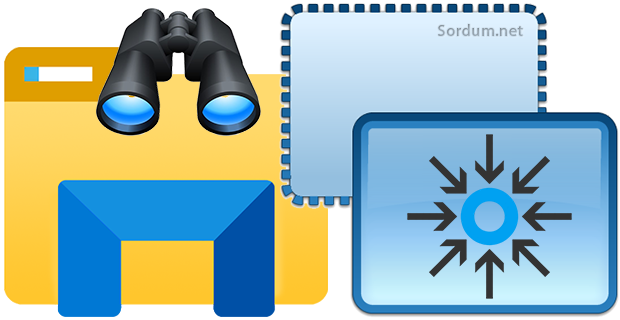
Windows 11 yeniden tasarlanmış bir Dosya Gezgini uygulamasıyla birlikte geldi. Özellikle dokunmatik özellikli cihazlarda kullanımı daha kolay hale getirmek için varsayılan bir düzen içeriyor. Dosya Gezgini
Dosya gezgini Kompakt Mod nasıl etkinleştirilir
Dosya Gezgini'ni açın ve ardından Görünüm - Kompakt Görünüm'ü seçin. İlk bakışta herhangi bir değişiklik yokmuş gibi gelecektir fakat gerçekte öğeler arasındaki boşluklar azalmış ve aynı ekrana daha çok bileşen sığmaya başlamıştır.
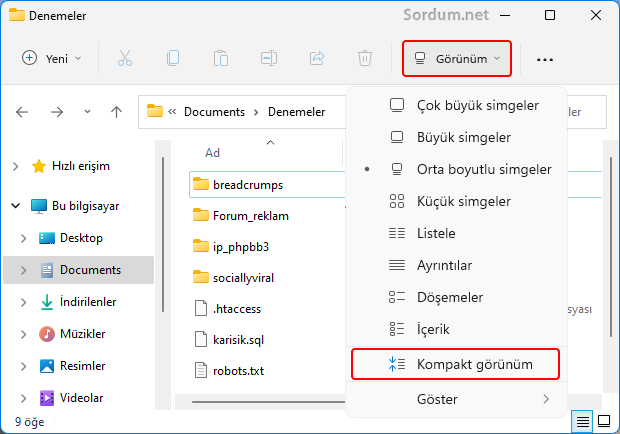
Kompakt görünüm etkinleştirildiğinde sol tarafta yeralan Bu bilgisayar , Desktop ... gibi bileşenlerin arasındaki boşluk azalacaktır. Küçük bir ekranda çalışıyorsanız, kompakt bir görünüm kullanmak, çok daha pratik olacaktır.
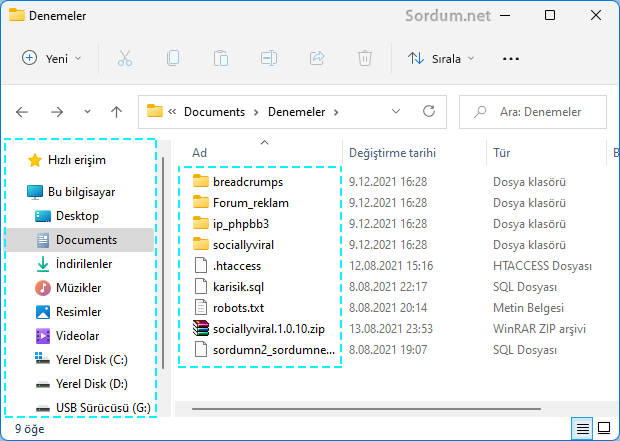
Klasör seçeneklerinden Kompakt görünümü etkinleştirin
Kompakt Mod veya Öğeler arasındaki boşluğu azalt özelliğini aktifleştirmek için Klasör seçenekleri menüsünden de faydalanabilirsiniz bunun için çalıştır penceresinden aşağıdaki kodu uygulayın.
rundll32.exe shell32.dll,Options_RunDLL 7
Karşınıza aşağıdaki gibi bir pencere gelecektir.
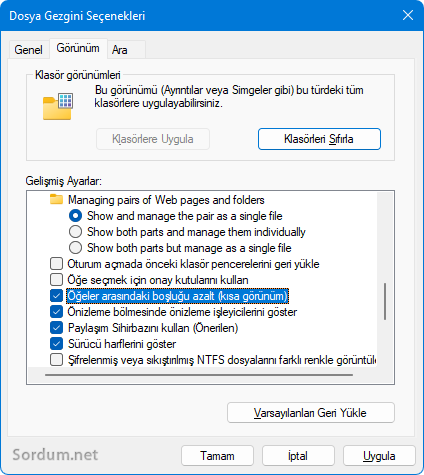
Öğeler arasındaki boşluğu azalt (Kısa görünüm) özelliğine tik koyup Uygula ve Tamam deyin.
Registry yardımı ile Kompakt görünümü etkinleştirin
Üstteki yöntemler uygulandığında Registryde aşağıdaki anahtarda değişiklik meydana gelmektedir.
Windows Registry Editor Version 5.00 [HKEY_CURRENT_USER\Software\Microsoft\Windows\CurrentVersion\Explorer\Advanced] "UseCompactMode"=dword:00000001
UseCompactMode = 1 (Kompakt modu etkin)
UseCompactMode = 0 (Kompakt modu devre dışı)
Bu iş için gerekli registry kayıtlarını aşağıdaki linkten indirebilirsiniz. Microsoft halen yaygınlaşmayan Dokunmatik ekranlı cihazlar ile Normal bilgisayarlar arasında bocalamasını devam ettiriyor görünüyor. Windows 8 ile başlayan ve ergonomiyi bozan bu süreç aynen bir koltukta iki karpuz taşımaya çalışmak gibi, bakalım ilerleyen zamanda Her iki tarafın memnuniyetsizliği azalacakmı.

- Bellek sıkıştırma özelliği nasıl açılır veya kapatılır Burada
- Compact OS nedir nasıl kullanılır Burada





Malesef Kompakt görünüm Windows 10 da yeralmıyor.
Web Link ...
bunu windows 10 22H2 sürümünde nasıl yapabilirim. Kompakt moduaçmak istiyorum
Üstte görülen delete, kesme, kopyalama kısmı butonlarını nasıl aktifleştirebilirim.
Mail atarsanız çok sevinirim.
iyi Çalışmalar
Eline sağlık
Windows 11 x64 reg kayıtlarını Windows 7 x32 sistemine uyguladım ve ardından re-start ettiğim'de beklediğimden %50 daha küçük ve sıkışık bir görünüm elde ettim.
Web Link ...
.reg kod manyağı olarak, çok büyük bir risk de almıştım belki sistem hiç açılmayabilirdi ama açıldı.... 🙂 Böylece yeryüzünde ve sanal alem'de Windows'un üst bir sürümüne göre hazırlanmış bir reg kaydını Windows bir alt sürümüne monte edilebileceği de kanıtlanmış oldu.
Neden böyle oldu / yada böyle bir şey olabilir mi? sorusuna gelince;
Kullanılan İşletim Sisteminin çekirdeği (kerneli) aynı , NT; NT hiçbir zaman tam anlamıyla değişime uğramadı, sadece yamalandı durdu. (yamalı bohça gibi,) her gelen bir kod attı içine...
Bugünlere gelindi.Yani arabanın motoru eski, kaportası yeni'dir.Olayın özeti budur.
Katılıyorum yorumun için teşekkürler.
kompakt görünüm bence daha iyi teşekkürler